Cách sử dụng Apple Pencil - Apple Pencil 2 có gì cải tiến?
Cách sử dụng Apple Pencil như thế nào, mời các bạn cùng Thành Trung Mobile tìm hiểu qua bài viết này nhé!
Kể từ khi ra mắt cho tới nay, chiếc Apple Pencil đã trở thành công cụ không thể thiếu trong quá trình sử dụng iPad. Nhất là đối với những người yêu thích lập trình, đồ họa, thiết kế. Với sự hỗ trợ tối đa từ chiếc bút này, thao tác vẽ, đồ họa và ghi chú thông tin qua iPad trở nên đơn giản hơn rất nhiều.
Vài thông tin cơ bản về Apple Pencil
Là sản phẩm tích hợp các tính năng phụ trợ cho quá trình sử dụng iPad, Apple Pencil được đánh giá cao tương tự như S - Pen của Samsung.
Apple Pencil là gì?
Đây là sản phẩm công nghệ sở hữu kiểu dáng tròn đều với công nghệ sản xuất hiện đại mang lại khả năng cảm ứng lực nhấn giúp người dùng dễ dàng sử dụng chỉ với một ngón tay. Trên thân bút có cổng kết nối Lighting nằm phía dưới nắp đậy giúp hỗ trợ quá trình sạc pin.
Sở hữu đường nét thiết kế thanh thoát, khả năng hỗ trợ tối đa cho người dùng, Apple Pen được giới mộ điệu công nghệ đánh giá cao. Sản phẩm là lựa chọn hoàn hảo cho những người yêu thích viết ghi chú bằng tay, các họa sĩ hay kiến trúc sư cần làm việc nhiều trên các phương tiện di động như iPad.
Những tính năng nổi bật của dòng Apple Pencil 1 và 2
Apple Pencil có hai thế hệ cơ bản với những đặc tính được cải tiến theo thời gian. Tuy vậy, về cơ bản, các dòng bút cảm ứng này vẫn hỗ trợ tối đa cho người dùng nhờ nhiều tính năng thú vị:

- Công nghệ cảm ứng lực nhấn giúp người dùng dễ dàng điều chỉnh bút chỉ với một ngón tay. Nhờ đó, khả năng điều chỉnh độ đậm nhạt trong quá trình thao tác đồ họa cũng trở nên đơn giản hơn, thành phẩm ấn tượng và chân thật hơn rất nhiều.
- Thiết kế thông minh với trọng lượng nhẹ giúp người dùng thoải mái thao tác trên các bề mặt cảm ứng của iPad nhằm phục vụ cho các mục đích chơi game, chỉnh sửa hình ảnh, vẽ tranh hay phác thảo,…
- Khả năng quét 240/giây để nhận diện hoạt động và giảm độ trễ giúp nét vẽ trực tiếp xuất hiện ngay trên màn hình lúc bạn thao tác. Đồng thời sản phẩm cũng có tính năng tạo nét đổ bóng khi nghiêng bút hoặc bật thước kẻ ảo để kẻ dòng trên dòng máy iPad Pro.
- Tuổi thọ pin cao với khả năng hoạt động liên tiếp lên đến 12 giờ đồng hồ. Thiết bị được tích hợp công nghệ sạc nhanh với thời gian chỉ 15s. Nhưng mang lại hiệu quả sử dụng đến 30 phút. Có thể đáp ứng các yêu cầu của những khách hàng khó tính nhất.
Apple Pencil 2 có tính năng gì cải tiến?
Đối với chiếc Apple Pencil thế hệ thứ 2, ngoài những nét thiết kế tinh xảo trên bề mặt thân bút, sản phẩm còn được hỗ trợ tính năng tự động ghép đôi ngay khi kết nối với cổng Lightning trên iPad Pro. Người dùng hoàn toàn không cần phải tự thao tác nên giảm thời gian kết nối đáng kể.

Chiếc bút thứ 2 này cũng được hỗ trợ công nghệ sạc cảm ứng tương tự như Apple Watch. Người dùng chỉ cần đặt thiết bị cạnh mép cạnh của iPad Pro 2018 thì bút sẽ được dính tại chỗ bởi các nam châm nằm bên trong thân máy tính bảng giúp hỗ trợ quá trình sạc pin, đồng thời hạn chế rơi hỏng bút.
Tương tự như Pencil 1, Pencil 2 vẫn được hỗ trợ nhận diện lực và cảm ứng góc nghiên. Ngoài ra, sản phẩm cũng không có nắp đậy với phần thân phẳng dọc theo thân bút giúp khớp hoàn toàn với các dòng iPad Pro mới nhất.
Apple Pencil 1 & 2 đang hỗ trợ những dòng iPad nào?
Dòng iPad nào sử dụng được Apple Pencil?
Bạn có thể dùng Apple Pencil 2 với những iPad sau:
iPad mini (thế hệ thứ 6)
iPad Air (thế hệ thứ 4 trở lên)
iPad Pro 12,9 inch (thế hệ thứ 3 trở lên)
iPad Pro 11 inch (thế hệ thứ 1 trở lên)
Hoặc thậm chí là dùng được trên iPad màn hình gập.
Bạn có thể dùng Apple Pencil 1 đang hỗ trợ những dòng iPad sau:
iPad mini (thế hệ thứ 5)
iPad (thế hệ thứ 6, 7, 8 và 9)
iPad (thế hệ thứ 10)
iPad Air (thế hệ thứ 3)
iPad Pro 12,9 inch (thế hệ thứ 1 và 2)
iPad Pro 10,5 inch
iPad Pro 9,7 inch
Để bắt đầu sử dụng các tính năng cơ bản của Apple Pencil, trước tiên, người dùng cần kết nối thiết bị với iPad.
Hướng dẫn kết nối và cách sử dụng Apple Pencil 1
Đối với các dòng Apple Pencil thế hệ thứ nhất, ở lần đầu tiên sử dụng, hãy tháo nắp thiết bị và cắm bút vào cổng sạc Lightning của iPad Pro. Hãy đợi một vài giây và bạn sẽ thấy thông báo kết nối Apple Pencil hiển thị trên iPad. Lúc này, hãy nhấn chọn OK để bắt đầu quá trình ghép nối thiết bị.
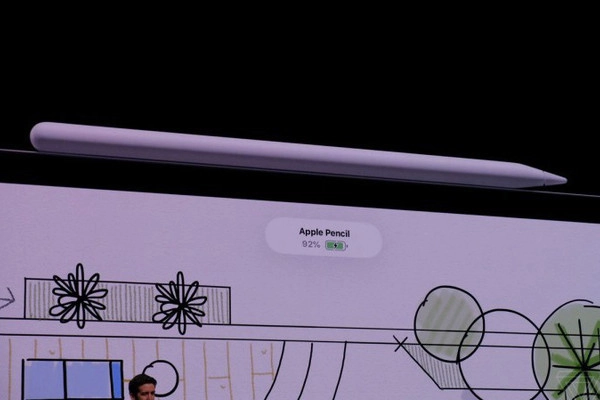
Sau khi thực hiện ghép nối Apple Pencil, iPad sẽ tự động kết nối cho tới khi bạn thực hiện khởi động lại thiết bị của mình hoặc bật chế độ máy bay. Trong một số trường hợp, nếu không muốn sử dụng Apple Pencil trên iPad, bạn có thể thực hiện ngắt kết nối theo hướng dẫn: Vào Settings -> Bluetooth -> My Devices: Apple Pencil -> Forget This Device.
Apple Pencil 2
Đối với dòng Apple Pencil thế hệ thứ hai, hãy sử dụng các dòng iPad Pro tương thích và tìm kiếm dải màu đen nằm ở phía trên cùng bên phải của máy tính bảng. Hãy đặt bút vào phần này sao cho phần giữa của đầu phẳng trên bút thẳng với dải sạc đó. Thiết bị sẽ tự kết nối từ tính với nhau và phát ra âm thanh thông báo.

Lúc này, trên iPad Pro bạn sẽ nhìn thấy hộp thoại có nội dung là Tap to Connect. Hãy lựa chọn tab này và quá trình ghép nối sẽ hoàn tất. Nếu muốn thay đổi thiết bị, hãy thực hiện tương tự trên một chiếc iPad khác là được.
Hướng dẫn cách sử dụng apple pencil 1 và 2
Nhìn chung, Apple Pencil 1 và 2 đều tương đối dễ sử dụng với các tính năng ưu việt hỗ trợ tối đa cho người dùng:
- Khi nhấn đúp vào đầu phẳng nằm trên thân máy Apple Pencil 2, bạn có thể thực hiện truy cập nhanh các công cụ khác nhau trong hệ thống các ứng dụng tương thích.
- Khi sử dụng Notes, người dùng sẽ nhìn thấy các tùy chọn tùy chỉnh ở phần Settings/ Apple Pencil.
Bạn có thể chọn các tính năng cơ bản như Switch Between Current Tool and Eraser, Switch Between Current Tool and Last Used hay Show Color Palette để thực hiện quá trình vẽ/ ghi chú của mình.
- Sau khi người dùng thực hiện xong quá trình ghép nối, Pencil sẽ được sạc. Lúc này sẽ có một hộp thoại xuất hiện trên đỉnh màn hình thiết bị iPad Pro, nằm gần bút cho phép bạn nhìn thấy định mức sạc hiện tại. Người dùng cũng có thể kiểm tra % pin của Apple Pencil trong tiện ích Batteries nằm ở chế độ xem Today.

Trên đây là tổng hợp những thông tin cơ bản bạn cần biết khi sử dụng Apple Pencil. Hy vọng rằng bài viết cách sử dụng Apple Pencil sẽ giúp ích cho bạn trong quá trình sử dụng và thao tác thiết bị tiện ích hiện đại này!














